利用vs2005发布asp.net网站到远程服务器上
2007-12-12 15:08
253 查看
早就知道vs2005中发布网站提供了多种方式,不过一直没深入研究,这次项目中正好用到,研究了下发布到"远程服务器上"的功能.
首先要发布的时候,需要目标服务器上有对应的网站,否则会报如下图的错误:
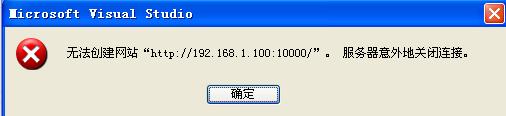
我们在目标服务器上建立完对应的网站后,并不能立即使用vs2005发布到该网站上.必须安装FrontPage服务器扩展.否则会报如下图的错误:

在安装FrontPage服务器扩展的时候,有一点需要注意的是:安装过程中会提示插入安装光盘,这时,必须插入的是你装系统时的安装盘,否则,可能会出现找不到相应文件的错误.我开始的时候没太注意这个地方,插入一张windows系统盘后,提示需要"genset.htm"文件,而我放进去的那张系统盘中根本就找不到那个文件.上网查了一下,发现好多人碰到这个问题.后来换了安装系统时windows系统盘后,安装成功.
安装成功FrontPage服务器扩展后,接下来就是对相应的站点配置FrontPage服务器扩展了.在对应的网站上点右键,如下图:
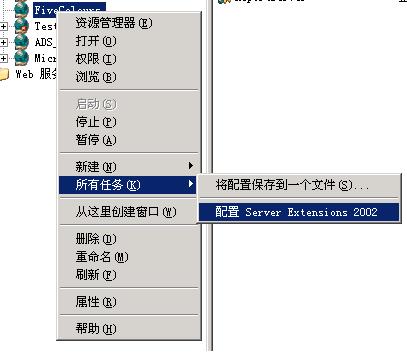
我们点"配置Server Extensions 2002",出现如下图界面,要求我们输入通过服务器扩展管理该网站的用户名和密码:
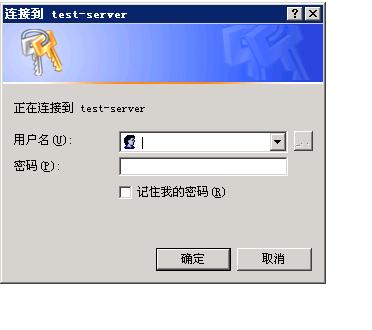
我们输入相应的用户名和密码后,出现如下界面:
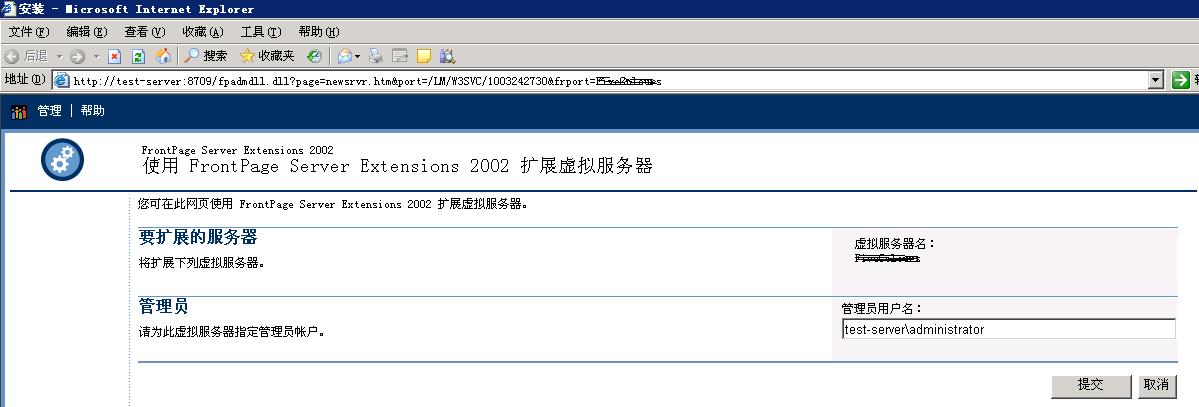
这里是让我们确认一下要扩展的虚拟服务器的管理员.点"提交"后系统就自动开始配置服务器扩展.配置好以后,我们就可以利用vs2005的"发布网站"功能发布到我们已经设置好的这台远程服务器上了.具体操作如下:
我们在vs2005的网站项目上点右键,点"发布网站",点击"远程站点",如图:
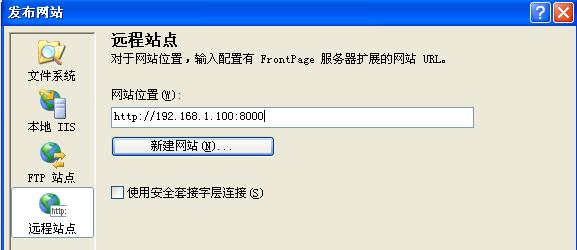
我们可以直接在网站位置处输入您要发布的已经配置好FrontPage服务器扩展的网站的URL.为了安全起见,我们可以点击"新建网站",在弹出的窗口中输入远程站点的URL,如下图:
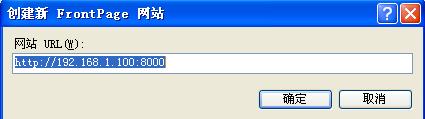
这时如果该网站不存在,会报第1张图的错误;如果该网站存在,但没有配置FrontPage服务器扩展,则会报第2图的错误.如果都正确,第一次时会弹出如图4的对话框,要求我们输入远程网站管理员的用户名和密码,我们输入文章开头说设置的用户名和密码后,就开始连接远程服务器,进行网站的发布了.
在发布的过程中,会弹出一个对话框,提醒我们"发布网站会删除目标位置的现有文件",如下图:

我们选"是"就可以了.
至此,vs2005会自动发布网站到远程服务器上.
首先要发布的时候,需要目标服务器上有对应的网站,否则会报如下图的错误:
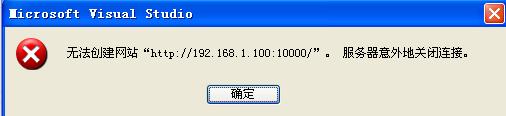
我们在目标服务器上建立完对应的网站后,并不能立即使用vs2005发布到该网站上.必须安装FrontPage服务器扩展.否则会报如下图的错误:

在安装FrontPage服务器扩展的时候,有一点需要注意的是:安装过程中会提示插入安装光盘,这时,必须插入的是你装系统时的安装盘,否则,可能会出现找不到相应文件的错误.我开始的时候没太注意这个地方,插入一张windows系统盘后,提示需要"genset.htm"文件,而我放进去的那张系统盘中根本就找不到那个文件.上网查了一下,发现好多人碰到这个问题.后来换了安装系统时windows系统盘后,安装成功.
安装成功FrontPage服务器扩展后,接下来就是对相应的站点配置FrontPage服务器扩展了.在对应的网站上点右键,如下图:
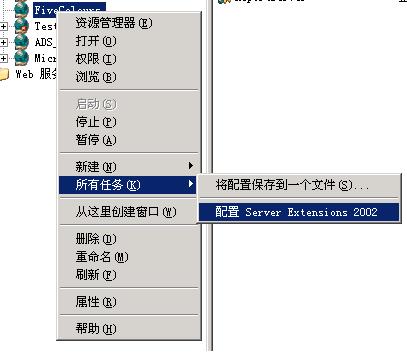
我们点"配置Server Extensions 2002",出现如下图界面,要求我们输入通过服务器扩展管理该网站的用户名和密码:
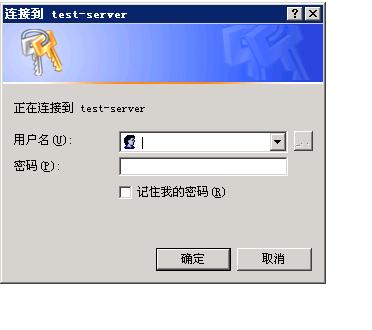
我们输入相应的用户名和密码后,出现如下界面:
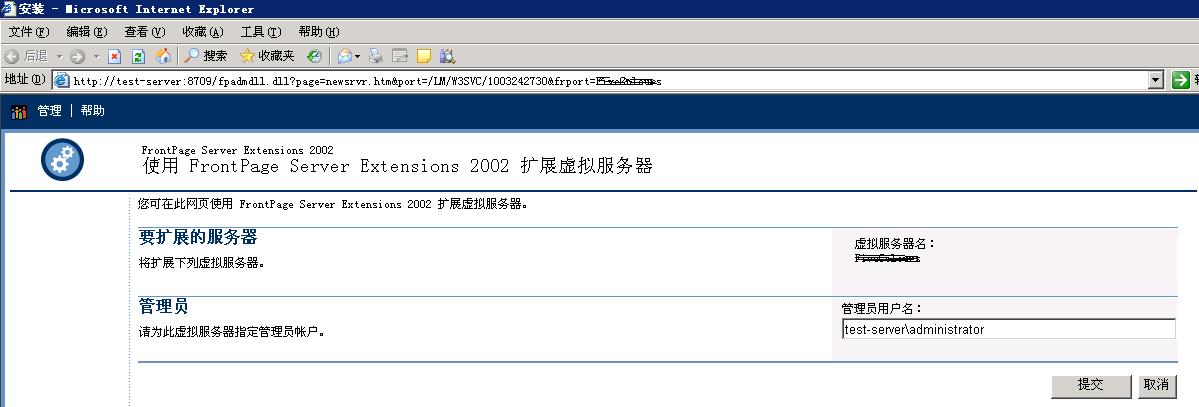
这里是让我们确认一下要扩展的虚拟服务器的管理员.点"提交"后系统就自动开始配置服务器扩展.配置好以后,我们就可以利用vs2005的"发布网站"功能发布到我们已经设置好的这台远程服务器上了.具体操作如下:
我们在vs2005的网站项目上点右键,点"发布网站",点击"远程站点",如图:
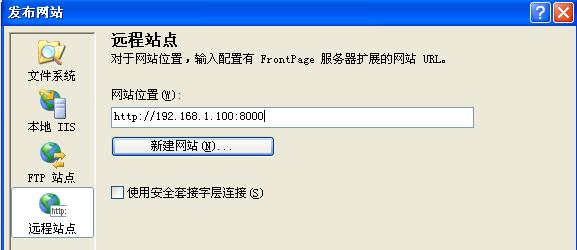
我们可以直接在网站位置处输入您要发布的已经配置好FrontPage服务器扩展的网站的URL.为了安全起见,我们可以点击"新建网站",在弹出的窗口中输入远程站点的URL,如下图:
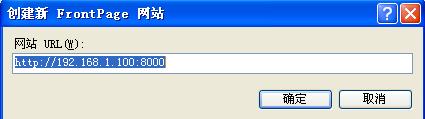
这时如果该网站不存在,会报第1张图的错误;如果该网站存在,但没有配置FrontPage服务器扩展,则会报第2图的错误.如果都正确,第一次时会弹出如图4的对话框,要求我们输入远程网站管理员的用户名和密码,我们输入文章开头说设置的用户名和密码后,就开始连接远程服务器,进行网站的发布了.
在发布的过程中,会弹出一个对话框,提醒我们"发布网站会删除目标位置的现有文件",如下图:

我们选"是"就可以了.
至此,vs2005会自动发布网站到远程服务器上.
相关文章推荐
- MSBuilder(1)--------利用vs2005发布asp.net网站到远程服务器上
- asp.net 2.0发布的网站本地IIS执行正常但发布到远程服务器上乱码的解决方法
- asp.net发布网站到服务器上时候出现“/web”应用程序中的服务器错误。访问 IIS 元数据库失败。 用于运行 ASP.NET 的进程帐户必须具有对 IIS 元数据库(如 IIS://servername/W3SVC)的读访问权。
- Asp.net 网站发布到服务器后 访问报错:这是预编译工具生成的标记文件,不应删除!
- 把ASP.NET项目发布到IIS服务器上后,测试显示此问题,无法浏览网站的原因
- IIS服务器发布ASP.NET的网站出现500.19错误
- ASP.NET网站发布问题:服务器应用程序不可用
- 发布ASP.NET MVC 4.0 网站到Web服务器上遇到的若干问题
- ASP.net发布到远程服务器
- ASP.NET网站发布问题:服务器应用程序不可用
- 解决Asp.net Web网站发布到服务器上运行时,某界面传参数过多,造成的“此请求的查询字符串的长度超过配置的 maxQueryStringLength 值”错误。
- c# asp.net 在vs2012上网站调试成功,发布后点击按钮后出现:“/”应用程序中的服务器错误。未将对象引用
- asp.net mvc项目远程发布到windows server服务器
- ASP.NET网站发布问题:服务器应用程序不可用
- [ASP.net教程]IIS服务器 远程发布(Web Deploy)配置
- asp.net 网站发布到服务器上 数据库连接问题
- 在win7下利用VS2010发布网站,利用IIS7管理ASP.NET网站
- Asp.NET vNext发布项目到服务器
- asp.net发布网站时三个选项的问题
- 在VS2005下为ASP.NET 2.0网站生成唯一程序集
